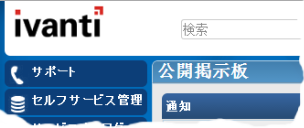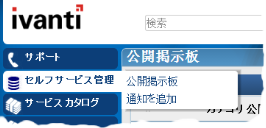Self Service ナビゲーション バー
Self Service の左にあるナビゲーション バーを使用すると、権限のあるさまざまな Self Service 領域にアクセスできます。
Web Desk とは異なり、Self Service ナビゲーション バーのグループはページに関連付けることもできます。たとえば、ダッシュボードを各グループに関連付け、グループに関連した情報を表示することができます。
ページをショートカット グループに関連付けるには:
- ショートカット グループに関連付けるページを表示します。
- ページを関連付けるショートカット グループを右クリックし、[このショートカット グループを現在のページで置換] をクリックします。
ショートカット グループが現在のページに関連付けられます。
マウスをグループの上に置くと、各ショートカット グループのショートカットが表示されます。
ドキュメント (新しいインシデント ウィンドウなど) を表示するリンクをクリックすると、ナビゲーション バーの幅が狭くなり、グループ アイコンのみが表示されます。これにより、使用しているウィンドウの領域が広くなります。
Web Desk と同じ方法で Self Service にショートカットを作成できます (ショートカット バーへの項目の追加を参照)。グループとグループの項目を移動するには、ナビゲーション バーの別の位置に移動します。新しいグループを作成することもできます。
Self Service ナビゲーション バーで新しいグループを作成するには:
- ナビゲーション バーを右クリックし、[新しいグループ] をクリックします。
[新しいショートカット グループ] ダイアログが表示されます。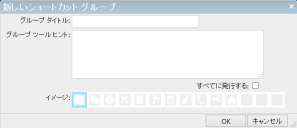
- [グループのタイトル] ボックスに、グループに表示するテキストを入力します。
- マウスをグループの上に置いたときにツールヒントとして表示するテキストを [グループ ツールヒント] ボックスに入力します。
- 必要に応じて、[システム グループ] および [全員に発行する] チェック ボックスを選択します。
- グループで使用する画像を [画像] ストリップから選択し、[OK] をクリックします。
グループがナビゲーション バーに追加されます。
画像ストリップで利用可能な画像を変更する方法については、Self Service ツール バーとグループ画像の変更をご参照ください。
多言語システムを設定した場合に、ショートカット グループとショートカット項目の翻訳を追加するには、ショートカット グループまたはショートカット項目を右クリックして、[ショートカット グループのローカライズ] または [ショートカットのローカライズ] をクリックします。
Self Service ショートカット バーの発行
コンソール ショートカット バーと Web Desk ショートカット バーと同じ手順で、Ivanti コンソールの [ショートカット マネージャ] ダイアログで Self Service ショートカット バーの発行を管理できます。
[ショートカット マネージャ] ダイアログを開くには、Ivanti コンソールの [ショートカット] メニューの [ショートカットを管理] をクリックし、ダイアログ上部のリスト ボックスで [Self Service ショートカット バー] を選択します。